Comment désactiver Cortana sur l'écran de verrouillage de Windows 10

Avec la mise à jour anniversaire de Windows 10, Cortana est maintenant activé par défaut sur votre écran de verrouillage-en supposant que vous ne l'avez pas entièrement désactivée. Si vous ne souhaitez pas que Cortana réponde à des questions lorsque votre PC est verrouillé, c'est une fonctionnalité assez facile à désactiver.
Ouvrez Cortana en cliquant sur le bouton Cortana de votre barre des tâches, en appuyant sur Windows + S ou en disant simplement Hey Cortana "si vous avez activé. Lorsque Cortana est ouvert, cliquez sur le bouton Paramètres
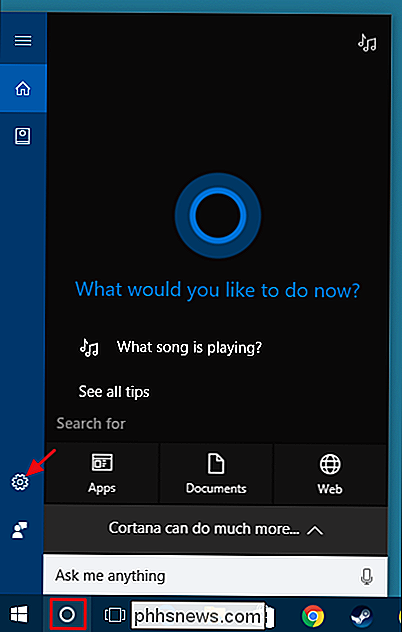
Sur la page Paramètres, faites défiler vers le bas et désactivez l'option "Utiliser Cortana même si mon appareil est verrouillé".
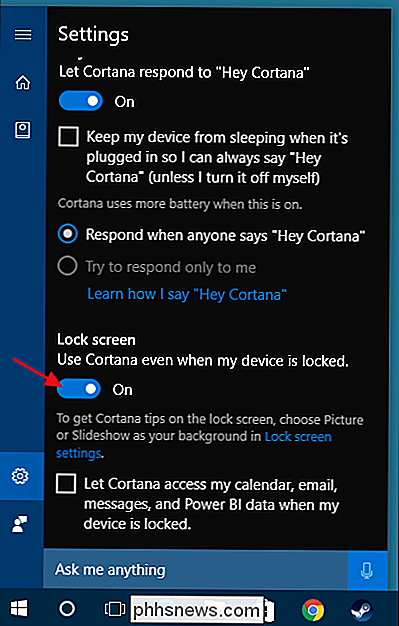
Notez que les utilisateurs de PC ne peuvent pas accéder à Cortana sur l'écran de verrouillage, sauf en disant "Hey Cortana" dans un microphone. Il n'y a pas de bouton Cortana sur lequel vous pouvez cliquer. Cependant, les utilisateurs mobiles peuvent appuyer sur leur touche de recherche pour la démarrer. En outre, Cortana peut répondre à de nombreuses demandes, comme jouer de la musique ou répondre à des questions de base, directement à partir de l'écran de verrouillage. Toutefois, si vous demandez à Cortana de faire quelque chose qui implique des paramètres ou une application, Windows vous demandera de vous connecter avant que Cortana puisse compléter votre demande.

Comment configurer votre propre stockage Cloud personnel
Pour les personnes qui ne font pas confiance à leurs données dans le cloud, la meilleure solution de stockage est généralement locale, c'est-à-dire un disque dur externe ou un ordinateur. L'avantage de cette solution est que vous n'avez pas besoin de payer pour stocker vos données (autres que l'achat des disques) et que vous n'avez pas à vous préoccuper de savoir si quelqu'un d'autre peut entrer dans vos données (pour la plupart ).Cependan

Comment supprimer l'option "Désinstaller" du menu Démarrer de Windows 10
Windows 10 a ajouté une option pour désinstaller les applications avec un clic droit dans le menu Démarrer. Si vous ne parvenez jamais à sélectionner cette option accidentellement ou si vous partagez votre ordinateur et que vous souhaitez empêcher d'autres utilisateurs de désinstaller des applications par erreur, voici comment désactiver cette fonctionnalité.



